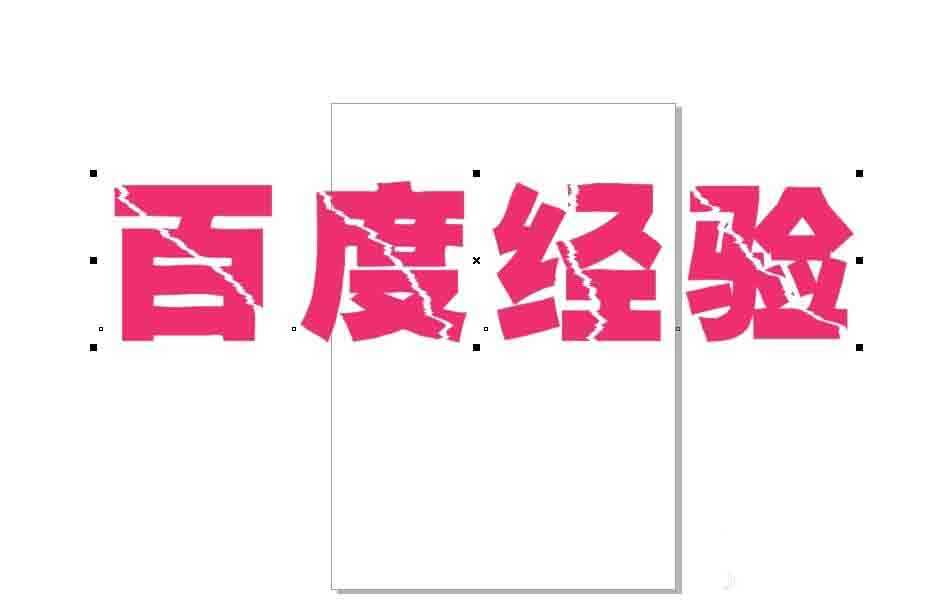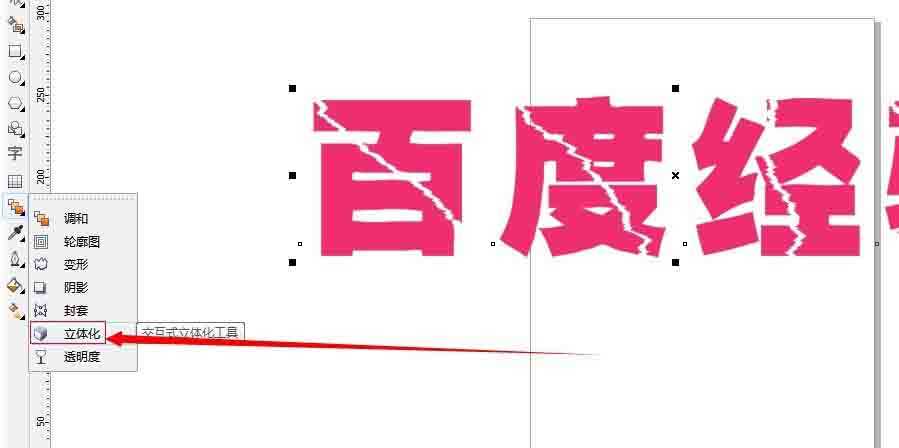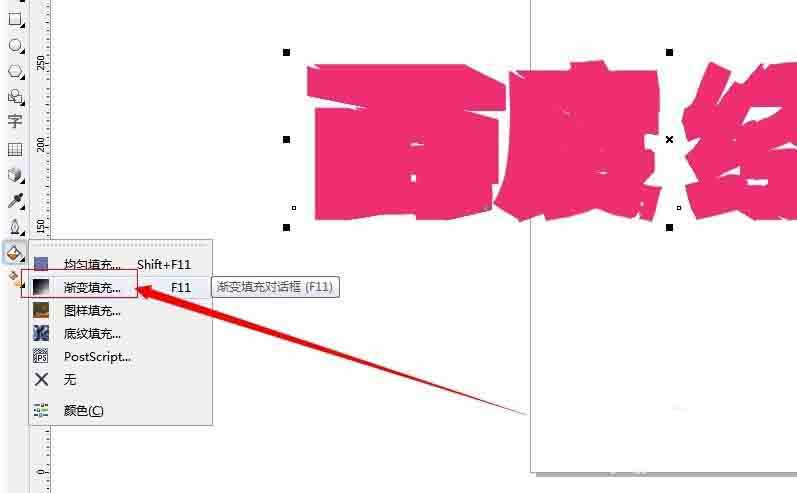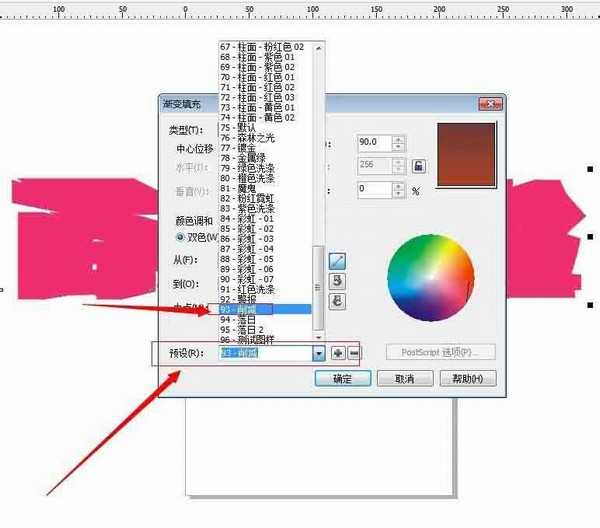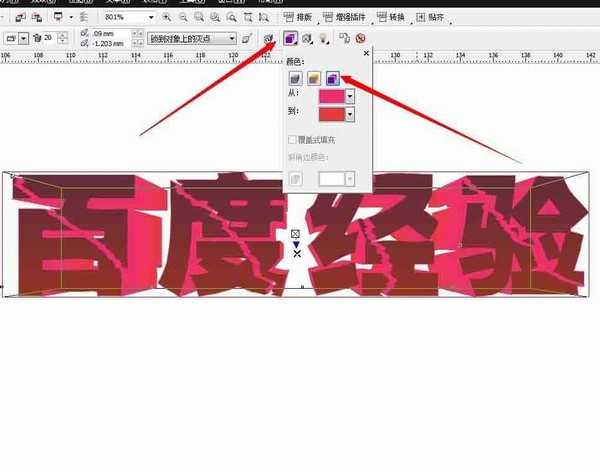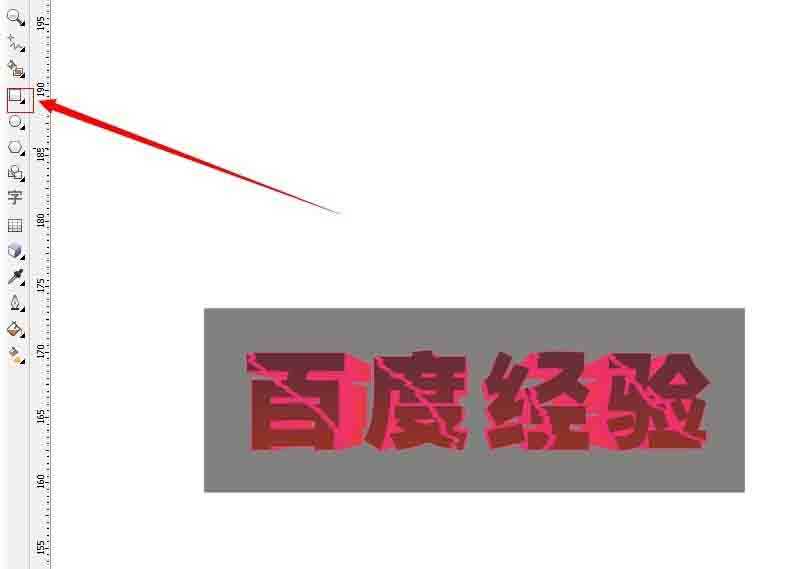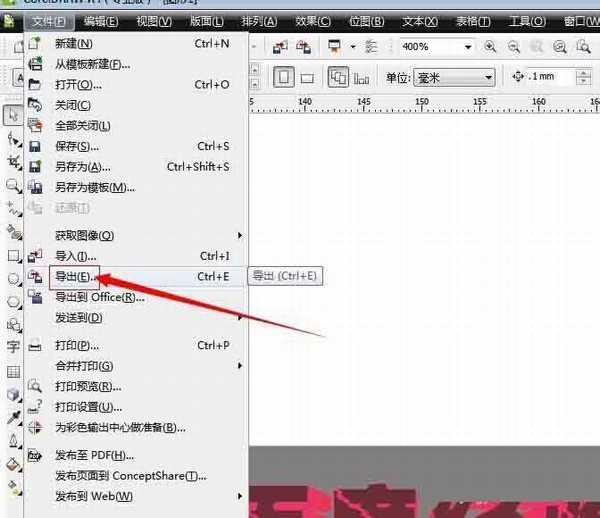CDR是做设计的朋友经常用到的软件,本例小编主要为大家怎么使用CDR制作立体字,一起来学习吧!
最终效果图:
步骤:
1、打开CDR软件,使用工具栏中的文字工具,在软件中输入想要的文字(字体要选择粗一点的字体);
2、文字输入完成后,选择工具栏中的立体化工具,对文字进行立体化(立体化的幅度不要太大);
3、立体化后,选择工具栏中的渐变填充工具,在渐变填充对话框中选择预设——消弱,然后点击确定;
4、选择工具栏中的立体化工具,在立体化设置页面中,将立体字的渐变颜色按照下图修改;
5、修改完成后,使用矩形工具,绘制一个长方形(能放下文字)将矩形填充为灰色;
6、添加完成后点击:文件——导出,导出为JPG格式(或者导出为PSD格式再进行二次修改);
教程结束,以上就是CDR简单制作酷炫的立体字方法介绍,操作很简单的,大家学会了吗?希望这篇文章能对大家有所帮助!